 Napomena:
Napomena:|
U režimu Home Mode možete skenirati samo sa ploče za skeniranje. Ako želite da skenirate koristeći ADF, promenite režim na Office Mode ili Professional Mode. Za više informacija pogledajte Menjanje režima skeniranja.
|
|
|||||||||||||||||||||
Skeniranje u kućnom režimuPogledajte Dostupne funkcije za skener.
Kada izaberete režim Home Mode, videćete prozor aplikacije Epson Scan Home Mode.
 Napomena: Napomena:
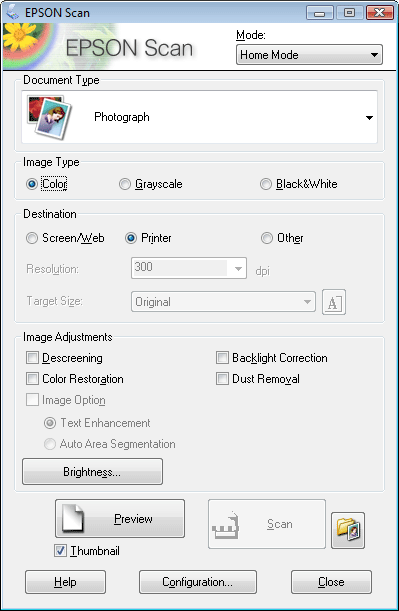
Screen/Web za slike koje ćete prikazivati samo na ekranu računara ili ih objaviti na Webu.
Printer za slike koje ćete odštampati ili konvertovati u tekst koji se može uređivati pomoću OCR (optičko prepoznavanje znakova) programa.
Other ako želite da izaberete određenu rezoluciju za druge svrhe.
Aplikacija Epson Scan bira podrazumevanu postavku rezolucije na osnovu postavke Destination koju izaberete. Ako ste izabrali Other kao postavku Destination, pogledajte Izbor rezolucije skeniranja za uputstva kako biste izabrali određenu rezoluciju.
Šta će se desiti sledeće, zavisi od toga kako ste pokrenuli skener. Za uputstva pogledajte Završavanje skeniranja.
| |||||||||||||||||||||